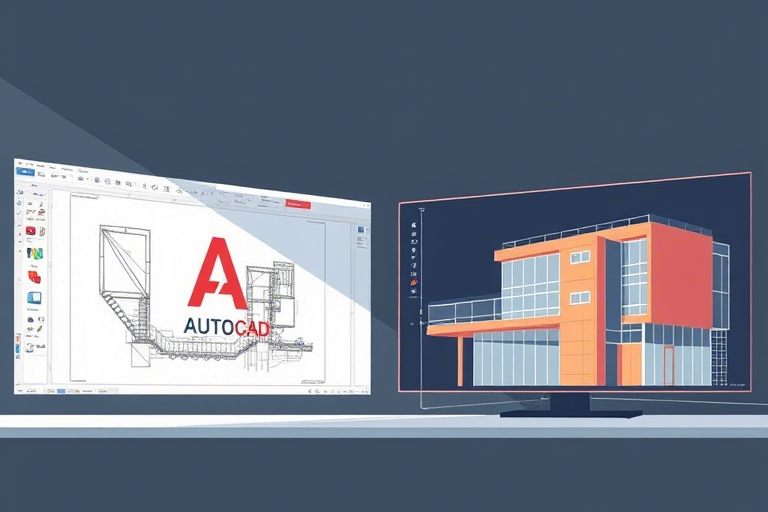施工图软件图片编辑教程:如何高效修改和优化建筑图纸图像?
在建筑设计与工程领域,施工图是项目从概念走向落地的关键载体。无论是建筑师、结构工程师还是施工管理人员,都不可避免地需要对施工图进行调整、标注或优化处理。随着数字化技术的发展,施工图软件(如AutoCAD、Revit、天正建筑、BricsCAD等)已成为行业标配,而其内置的图片编辑功能也日益强大。本文将详细介绍施工图软件图片编辑教程,帮助用户掌握常用技巧,提升工作效率。
一、为什么需要在施工图软件中编辑图片?
很多设计师会遇到这样的场景:
- 收到甲方提供的旧版施工图PDF或图像文件,需直接嵌入新设计中;
- 现场拍摄的照片需叠加到施工图上进行比对分析;
- 需要对已有图纸中的局部区域进行高亮、注释或裁剪;
- 将扫描件或手绘草图转化为可编辑的矢量图形。
此时,若仅靠外部图像处理软件(如Photoshop),不仅效率低,还可能破坏图纸的专业性与可协作性。因此,在施工图软件内部完成图片编辑,成为高效工作流的核心环节。
二、常见施工图软件支持的图片编辑功能对比
| 软件名称 | 核心图片编辑能力 | 适用场景 |
|---|---|---|
| AutoCAD | 插入图像、调整透明度、裁剪、重定义边界、颜色替换、灰度转换 | 通用性强,适合基础图像处理与图纸整合 |
| Revit | 插入图像作为参考底图、设置视图范围、应用材质贴图、图像识别建模 | 适用于BIM协同环境下的图像集成与三维建模辅助 |
| 天正建筑 | 支持图像插入、自动识别线型、批量转为图块、图层管理优化 | 国产软件优势明显,特别适合中国规范图纸处理 |
| BricsCAD | 类AutoCAD操作界面,支持图像编辑插件扩展(如Image Edit Tools) | 性价比高,适合预算有限但需专业功能的团队 |
三、详细步骤:施工图软件图片编辑教程实操指南
1. 插入图片到施工图中
大多数施工图软件均提供“插入”菜单项来加载外部图像:
- AutoCAD: 使用命令
IMAGEATTACH或通过菜单【插入】→【光栅图像】; - Revit: 在任意视图中选择【插入】→【导入/链接】→【图像】;
- 天正建筑: 菜单栏【插入】→【图片】,支持JPG、PNG、BMP等多种格式。
建议保存原始图像副本,并使用“参照”方式插入(而非“嵌入”),便于后续更新与版本控制。
2. 调整图像位置与比例
插入后图像通常默认居中且尺寸过大,需精确对齐:
- 选中图像,点击右键选择【属性】或按快捷键Ctrl+1;
- 设置X/Y坐标值以匹配图纸原点;
- 通过缩放工具(Scale)调整图像比例,保持与现有图元一致的比例关系;
- 利用捕捉功能(如端点、交点)确保图像与墙体、轴网等关键元素对齐。
注意:某些软件允许通过“图像边框”调整边界大小,避免裁切失真。
3. 图像裁剪与透明度设置
当只需保留部分图像内容时,裁剪至关重要:
- AutoCAD: 使用命令
IMAGECLIP可创建自定义裁剪区域; - Revit: 在图像属性中设置“裁剪区域”,可手动绘制多边形边界;
- 天正建筑: 提供一键式“图像裁剪”工具,操作简便。
此外,适当降低透明度(如设置为70%-80%)可以让图像作为背景参考而不干扰当前图层内容,尤其适用于历史图纸比对。
4. 图像颜色与灰度处理
有时原始图像色彩过于复杂或偏色,影响阅读体验:
- AutoCAD中可通过“图像颜色替换”功能将彩色图像转为黑白或特定色调;
- Revit中可在图像属性中启用“灰度显示”选项;
- 天正建筑则支持批量转换图像为灰度图,提高打印清晰度。
此步骤有助于统一图纸风格,增强专业感。
5. 添加标注与文字说明
图片编辑不仅是视觉美化,更是信息传递的重要手段:
- 使用多行文字(MTEXT)添加注释,例如“此处为原有结构柱位置”;
- 插入箭头、引线、虚线框等图形符号标记重点区域;
- 结合图层管理,将标注独立于图像本身,方便后期隐藏或导出。
例如,在修复老旧建筑图纸时,可用红色虚线圈出待拆除部位,绿色实线标出新增构件。
6. 导出与共享前的优化处理
最终输出前务必检查以下几点:
- 确认所有图像均已正确裁剪并调整至合适大小;
- 删除不必要的临时图层或未使用的图像对象;
- 导出为PDF或DWF格式时,选择“高质量图像嵌入”选项;
- 如用于打印,建议先预览打印效果,防止因分辨率不足导致模糊。
特别提醒:如果图像用于对外交付,应避免使用版权素材,确保合法合规。
四、常见问题及解决方案
Q1: 图片插入后无法移动或缩放?
A: 检查是否被锁定(Lock),或是否处于不可编辑状态(如被设为“只读”)。尝试解除锁定后再操作。
Q2: 图像太模糊,影响阅读?
A: 原因可能是源文件分辨率过低或软件未启用高清渲染模式。解决方法:更换更高清的源图,或在软件设置中开启“高性能图像渲染”选项。
Q3: 图像与图纸比例不一致?
A: 使用“测量工具”(MEASUREGEOM)核实实际距离,再根据比例因子进行缩放。必要时可创建一个参照长度(如1米线段)用于校准。
Q4: 多人协作时图像版本混乱?
A: 推荐使用云存储(如AutoCAD Web、BIM 360)配合图层命名规范,确保所有人看到的是最新版本。也可将图像作为外部参照(Xref)链接,避免重复拷贝。
五、进阶技巧:从静态图片到动态分析
现代施工图软件已不仅仅是二维绘图工具,还可实现更高级的图像处理:
- 图像识别建模: 如Revit可通过图像识别生成初步模型轮廓,减少手工建模时间;
- 图像叠加分析: 在同一视图中叠加不同时间段的航拍图,用于进度对比或场地变化分析;
- 参数化图像处理: 利用脚本或插件自动化批量处理大量图像,如统一裁剪、统一透明度、批量命名等。
这些进阶功能虽有一定门槛,但对于大型项目团队而言,能显著提升整体效率。
六、总结:施工图软件图片编辑的核心价值
通过本文的施工图软件图片编辑教程详解,我们可以看到:
- 图像编辑不是简单的“加个标签”,而是构建专业工作流程的一部分;
- 掌握基础操作(插入、裁剪、缩放)是前提,理解应用场景才能发挥最大效能;
- 结合图层管理、标注规范与版本控制,才能保证图纸的严谨性与可追溯性;
- 未来趋势将是AI驱动的图像智能识别与自动化处理,值得持续关注。
无论你是新手还是资深从业者,只要系统学习并实践这些技巧,就能在日常工作中游刃有余,让每一张施工图都成为高效沟通的桥梁。